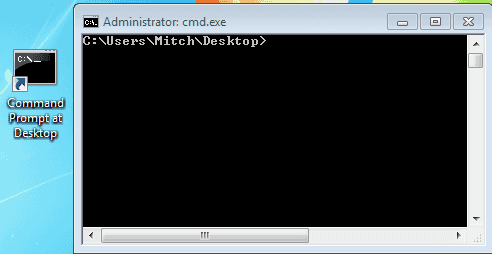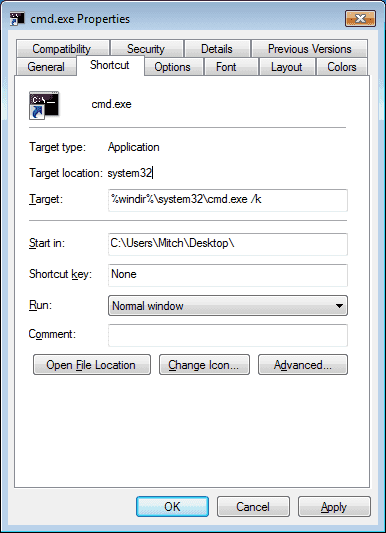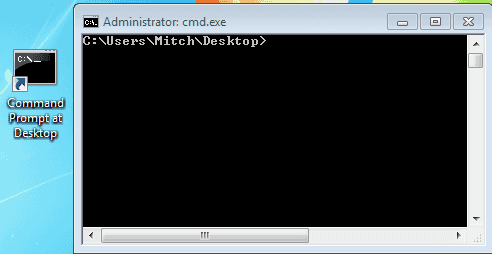Ето един бърз и лесен съвет за Windows, който може да се окаже полезен, ако често искате да достъпите конкретно местоположение на хард диска си, използвайки команден ред. В следващия пример ще създам пряк път до прозорец на командния ред, който се отваря, използвайки работния ми плот като корен. Това може да е полезно, когато искате да работите с файлове, които използвате на работния си плот (например, които току-що сте изтеглили от Firefox и т.н.)
- Кликнете с десния бутон в отвореното пространство на работния плот и изберете “Нов“ > “Пряк път“.
- За местоположението, напишете или копирайте и поставете един от следните редове. Първият е стандартен, а вторият се използва в режим на администратор.
%windir%\system32\cmd.exe /k%windir%\system32\cmd.exe /k cd \Users\ВашиятAкаунт\Desktop
- Кликнете “Следващ“.
- За името, напишете нещо описателно, като “Команден ред на работния плот”, след това кликнете “Завърши“.
- Сега щракнете с десния бутон върху новия пряк път и изберете “Свойства“.
- Променете полето “Старт в” на директорията, в която искате да стартира командният ред. В този случай искаме да стартира на работния ми плот, така че ще напиша:
"C:\Users\Mitch\Desktop\" - Не забравяйте да включите кавичките, а разбира се, ще трябва да персонализирате този файл път до вашата система (т.е. заменете “knr” с вашето потребителско име в Windows).
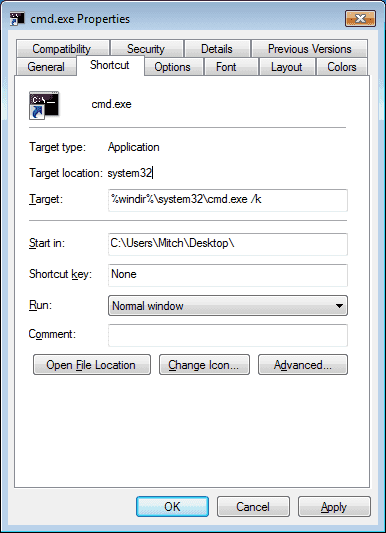
- Можете да зададете клавиш за пряк път, ако желаете, както и да конфигурирате други опции. Ако използвате тази икона в режим на администратор, щракнете с десния бутон на мишката върху иконата, след което изберете “Пряк път” > “Разширени…“, след това отметнете “Стартиране като администратор“). След като приключите, кликнете “ОК“.
(По избор) Щракнете и плъзнете създадения от вас пряк път на лентата за бърз достъп или го поставете навсякъде, където предпочитате, за да можете да му имате бърз достъп.
Това е! Сега, когато искате прозорец на командния ред на местоположението, което сте задали в прекия път, просто кликнете върху иконата (или използвайте клавиша за пряк път, ако сте задали такъв) и работите!